Поправи грешку Стеам-а Учитавање стеамуи.длл није успело
Мисцелланеа / / November 28, 2021
Корисници се суочавају са проблемом при покретању Стеам-а јер даје поруку о грешци „Фаилед то лоад стеамуи.длл“ која јасно каже да је грешка због ДЛЛ датотеке стеамуи.длл. Многе веб локације наводе решење као преузимање .длл датотеке од треће стране, али ова исправка није препоручује се зато што ове датотеке најчешће садрже вирус или злонамерни софтвер који ће вам оштетити система.
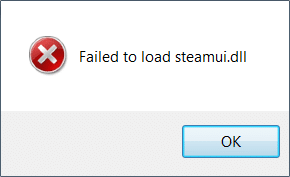
Да бисте решили проблем, морате поново да региструјете стеамуи.длл или потпуно поново инсталирате Стеам. Дакле, без губљења времена, хајде да видимо како да заиста поправимо грешку Стеам-а није успело учитавање стеамуи.длл уз помоћ доле наведеног водича за решавање проблема.
Садржај
- Поправи грешку Стеам-а Учитавање стеамуи.длл није успело
- 1. метод: Поново региструјте стеамуи.длл
- Метод 2: Обришите Стеам кеш за преузимање
- Метод 3: Користите -цлиентбета цлиент_цандидате
- Метод 4: Поново покрените рачунар у безбедном режиму
- Метод 5: Избришите либсвсцале-3.длл и стеамуи.длл
- Метод 6: Избришите Бета верзију
- Метод 7: Поново инсталирајте Стеам
Поправи грешку Стеам-а Учитавање стеамуи.длл није успело
Обавезно креирајте тачку враћања за случај да нешто крене наопако. Такође, погледајте да ли не користите Стеам Бета верзију, ако јесте, онда поново инсталирајте стабилну верзију.
1. метод: Поново региструјте стеамуи.длл
1. Отвори Командна линија. Корисник може извршити овај корак тражењем 'цмд' а затим притисните Ентер.

2. Унесите следећу команду у цмд и притисните Ентер:
регсвр32 стеамуи.длл
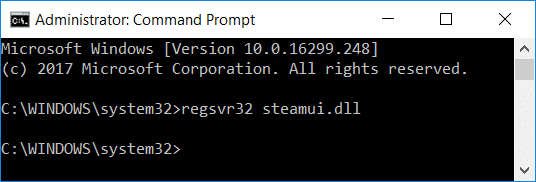
3. Изађите из командне линије и поново покрените рачунар.
Метод 2: Обришите Стеам кеш за преузимање
1. Отворите Стеам клијент, а затим кликните на Стеам из менија и изаберите Подешавања.
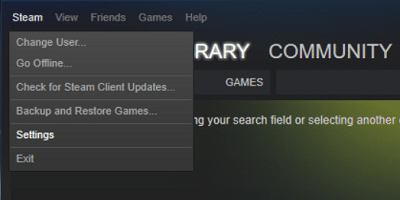
2. Сада, са левог менија изаберите Преузимања.
3. На дну кликните на Обришите кеш за преузимање.

4. Кликните на ОК да потврдите своје радње и унесете своје акредитиве за пријаву.
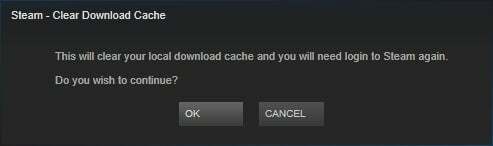
5. Поново покрените рачунар да бисте сачували промене и видели да ли можете Фик Стеам Еррор Није успело учитавање стеамуија.
Метод 3: Користите -цлиентбета цлиент_цандидате
1. Идите до свог Стеам директоријума који би требао бити:
Ц:\Програм Филес (к86)\Стеам\
2. Кликните десним тастером миша на Стеам.еке и изаберите Направити пречицу.
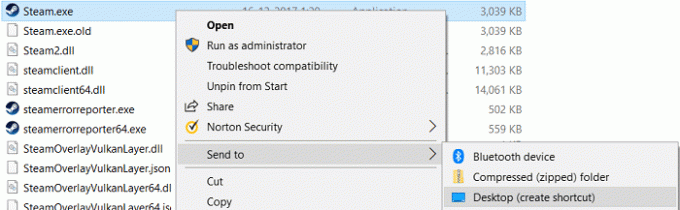
3. Сада кликните десним тастером миша на ову пречицу и изаберите Својства.
4. У циљни оквир за текст додајте -цлиентбета цлиент_цандидате на крају пута, тако да ће то изгледати овако:
“Ц:\Програм Филес (к86)\Стеам\Стеам.еке” -цлиентбета цлиент_цандидате
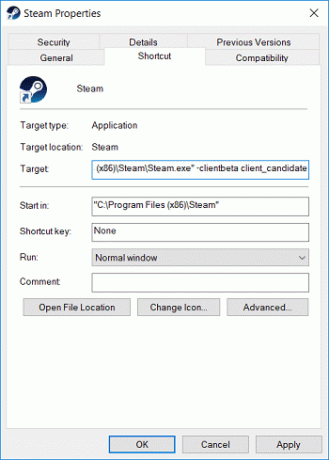
5. Кликните на Примени, а затим на У РЕДУ.
6. Покрените пречицу и грешка при учитавању стеамуи.длл биће исправљена.
Метод 4: Поново покрените рачунар у безбедном режиму
1. Прво, поново покрените рачунар у безбедном режиму користећи било који један од овде наведених метода.
2. Идите до свог Стеам директоријума који би требао бити:
Ц:\Програм Филес (к86)\Стеам\
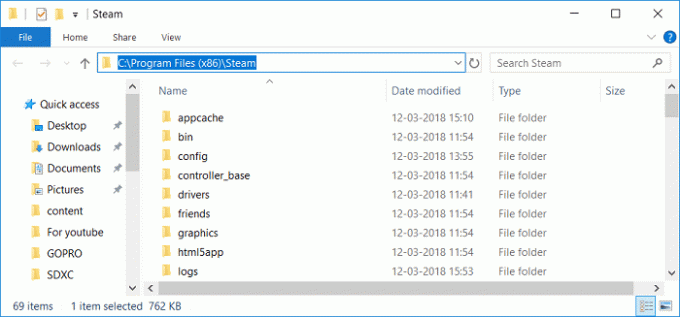
3. Избришите све присутне датотеке и фасцикле осим АппДата и Стеам.еке.
4. Двапут кликните на стеам.еке и требало би аутоматски инсталирати најновије ажурирање.
5. Ако ово није успело, поново инсталирајте Стеам у безбедном режиму користећи метод 7.
Метод 5: Избришите либсвсцале-3.длл и стеамуи.длл
1. Идите до свог Стеам директоријума који би требао бити:
Ц:\Програм Филес (к86)\Стеам\
2. Финд датотеке либсвсцале-3.длл и СтеамУИ.длл.
3. Избришите оба помоћу тастера Схифт + Делете.
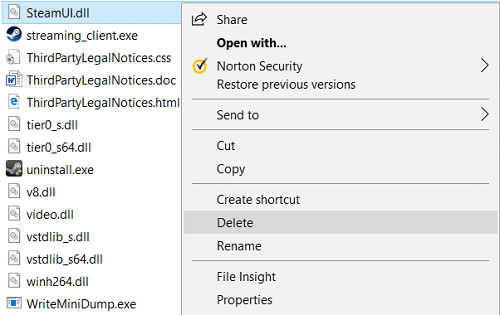
4. Поново покрените рачунар и видите да ли можете Фик Стеам Еррор Није успело учитавање стеамуија.
Метод 6: Избришите Бета верзију
1. Идите до свог Стеам директоријума и пронађите Фасцикла Пацкагес.
2. Двапут кликните на Пакети и унутар фасцикле пронађите име датотеке Бета.
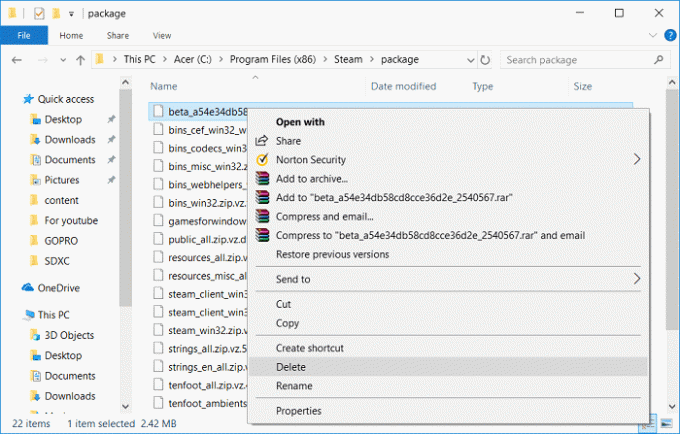
3. Избришите ове датотеке и поново покрените рачунар.
4. Поново покрените Стеам и он ће аутоматски преузети потребне датотеке.
Метод 7: Поново инсталирајте Стеам
1. Идите до Стеам директоријума:
Ц:\Програм Филес (к86)\Стеам\Стеамаппс
2. Све игре или апликације за преузимање ћете пронаћи у фасцикли Стеамаппс.
3. Обавезно направите резервну копију ове фасцикле јер ће вам касније требати.
4. Притисните тастер Виндовс + Р, а затим откуцајте аппвиз.цпл и притисните Ентер.

5. Пронађите Стеам на листи, а затим кликните десним тастером миша и изаберите Деинсталирај.

6. Кликните Деинсталирај и онда преузмите најновију верзију Стеам-а са своје веб странице.
7. Поново покрените Стеам и видите да ли можете Фик Стеам Еррор Није успело учитавање стеамуија.
8. Преместите Стеамаппс фасциклу за коју сте направили резервну копију у Стеам директоријум.
Препоручено:
- Поправи високу употребу ЦПУ-а од стране ВУДФХост.еке
- Промените шаблон диска, фасцикле или библиотеке у оперативном систему Виндовс 10
- Поправи грешку Није могуће повезати на Стеам мрежу
- Решите проблем са погрешним временом у оперативном систему Виндовс 10
То је то што сте успешно имали Фик Стеам Еррор Није успело учитавање стеамуија али ако и даље имате било каквих питања у вези са овом објавом, слободно их поставите у одељку за коментаре.



